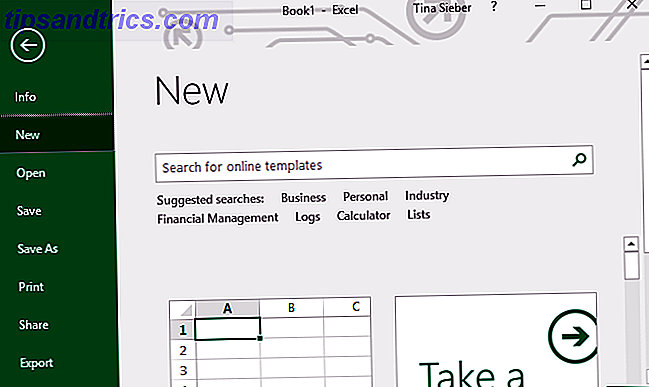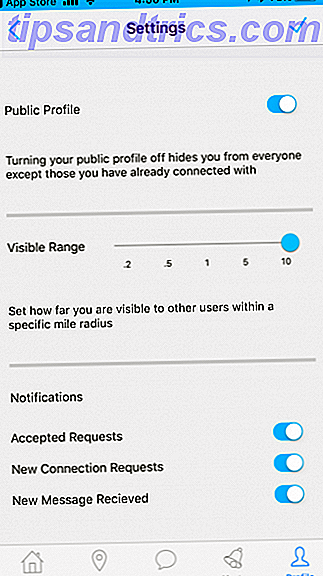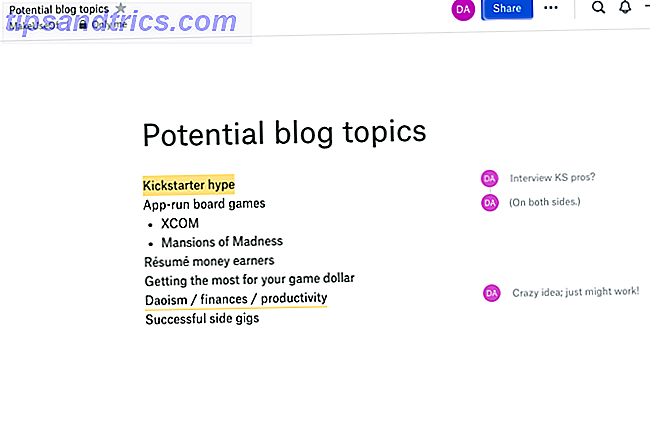Estrai rapidamente praticamente qualsiasi file compresso sul pianeta. Se sei un utente Mac e lo strumento di decompressione predefinito di Apple sta faticando ad aprire un file archiviato, è il momento di installare lo strumento definitivo per il lavoro: The Unarchiver. Con il supporto per apparentemente ogni formato di compressione noto all'uomo - e un paio non ancora scoperto - non ci sono molti file che non può aprire.
Estrai rapidamente praticamente qualsiasi file compresso sul pianeta. Se sei un utente Mac e lo strumento di decompressione predefinito di Apple sta faticando ad aprire un file archiviato, è il momento di installare lo strumento definitivo per il lavoro: The Unarchiver. Con il supporto per apparentemente ogni formato di compressione noto all'uomo - e un paio non ancora scoperto - non ci sono molti file che non può aprire.
Archive Utility, incluso nel tuo Mac, può aprire file ZIP e alcuni altri formati, ma non molti. I file RAR e 7ZIP, ad esempio, non sono supportati, frustrante se si passa molto tempo online.
L'Unarchiver gestisce questi formati e molti altri, ed è open source per l'avvio. C'è una ragione per cui è costantemente tra le migliori app gratuite nel Mac App Store per decomprimere gli archivi: è praticamente una necessità per molti utenti Mac.
Decomprilo!
Usare The Unarchiver è semplice. Fare doppio clic su un file supportato ed inizierà l'estrazione.

È molto simile al programma predefinito, solo supporta più formati di file. C'è un'altra differenza, però: puoi personalizzare il modo in cui funziona.

È possibile impostare The Unarchiver per eliminare un file di archivio dopo l'estrazione, cosa che ho fatto immediatamente perché sono intelligente. È possibile impostare dove finire i file non archiviati, se lo si desidera. Puoi persino impostare il Finder per aprire la nuova cartella dopo l'annullamento dell'archiviazione.
Puoi anche scegliere quali formati di file L'Unarchiver si apre di default, e man: ci sono molte opzioni.
Formati di file supportati
L'Unarchiver può aprire quasi tutti i file compressi. Seriamente: supporta praticamente tutto. Ecco alcuni dei formati supportati:
- Cerniera lampo
- Zipx
- RAR
- 7z
- Catrame
- gzip
- bzip2
- LZMA, XZ
- TAXI
- MSI
- NSIS
- EXE
- ISO
- BIDONE
- MDF
- NRG
- CDI
- Imbottirlo
Sono supportati anche molti altri formati di file vecchi e oscuri. Questi erano popolari per i sistemi operativi antichi, inclusi DOS, Amiga e versioni precedenti di Mac OS.

Alcuni dei tipi di file supportati sono decisamente strani. Ad esempio, è possibile "decomprimere" un file PDF e prelevare tutte le immagini da esso (come bitmap). Puoi anche estrarre immagini e musica da qualsiasi file SWF (Flash). Anche i pacchetti Linux (RPM e DEB) possono essere decompressi, se vuoi. Controlla la lista completa per saperne di più (Nintendo DS ROMS? Seriamente?)
Scarica The Unarchiver
Pronto per scaricare The Unarchiver? Vai alla home page di Unarchiver per maggiori informazioni e un link per il download. O semplicemente scarica The Unarchive dal Mac App Store, se vuoi.
Versione della riga di comando
Ma aspetta: c'è di più. Una versione da riga di comando di The Unarchiver, denominata "unar", funziona su computer Mac, Windows e Linux. Scaricalo qui.
Gli utenti di Ubuntu possono semplicemente digitare sudo apt-get install unar nel Terminale, perché è il modo sudo apt-get install unar per installare il software.
Conclusione
Non c'è davvero alcun motivo per non installare questa app, se non l'hai fatto. Sono sinceramente sorpreso di non averlo già recensito, ma suppongo che sia solo perché è una cosa così ovvia da scaricare che vale a malapena la pena di essere menzionata. Probabilmente ce l'hai già.
Ma seriamente: se non hai già questa app e sei costantemente confusa dall'incapacità di decomprimere gli archivi, devi scaricare The Unarchiver.
Perché disarchivia le ... cose. Lascia i tuoi pensieri nei commenti qui sotto come sempre - non vedo l'ora!
Oh, e se sei un utente di Windows e sei curioso di software simile, controlla 7Zip 7Zip: Un programma gratuito per decomprimere i formati di archivi non comuni 7Zip: un programma gratuito per decomprimere i formati di archivi non comuni Ulteriori informazioni. Come The Unarchiver supporta molti formati di file diversi ed è relativamente semplice da usare. PeaZip è un'altra ottima alternativa per Windows PeaZip - Un'alternativa fantastica gratuita a WinRAR o WinZip PeaZip - Un'alternativa fantastica gratuita a WinRAR o WinZip Leggi di più.